Das neue Raspberry Pi 4 Model B hat einen integrierten WLAN und Bluetooth Adapter. Man kann das Raspberry Pi 4 WLAN über den Desktop einrichten, als auch über die Konsole. Durch den gleichgeblieben Preis der Vorgängermodelle kann man mit einem Raspberry Pi 4 das Geld für einen USB Adapter sparen und hat im Idealfall gleich zwei USB Anschlüsse mehr zur Verfügung.
Wie einfach man das sein Raspberry Pi 4 WLAN einrichten kann und auch Bluetooth Geräte wie Tastaturen oder Handys verbindet, zeige ich in diesem Tutorial.
Das Raspberry Pi 4 WLAN kann einfacher denn je eingerichtet werden.
Die vorherigen Raspberry Pi Modelle hatten alle keinen WLAN Empfänger integriert, daher musste man einen kompatiblen USB Stick besorgen und diesen aktualisieren. Dies ist prinzipiell immer noch möglich, allerdings hat sich der Prozess inzwischen sehr vereinfacht und kann komplett über die grafische Oberfläche (GUI) stattfinden.
Raspberry Pi 3 / 4 Raspbian aktualisieren
Falls du eine frische microSD-Karte benutzt, kannst du dir einige Update Schritte sparen, indem du die neuste Raspbian Raspberry Pi OS Version downloadest und auf die SD-Karte überträgst. Falls du bereits eine microSD-Karte mit einer Raspbian Version hast, muss diese aktualisiert werden, sodass die entsprechenden Pakete geladen werden, denn ohne sie sind die Module nicht nutzbar. Da die Downloads auf der Website der Foundation nicht wöchentlich aktualisiert werden, macht auch eine Aktualisierung auf für die neueste Raspbian Version definitiv Sinn.
Um die Paketquellen zu aktualisieren, öffnen wir das Terminal und geben folgende Befehle ein (Internetverbindung muss bestehen, z.B. über ein Ethernetkabel):
sudo apt-get update sudo apt-get dist-upgrade sudo apt-get upgrade sudo rpi-update
Der letzte Befehl ist nur für jene wichtig, die schon sehr lange nicht mehr ihre Pakete aktualisiert haben. Alternativ kannst du auch mittels sudo raspi-config ein System-Update durchführen. Das Aktualisieren kann je nachdem, wann das letzte Mal aktualisiert wurde, ein wenig Zeit in Anspruch nehmen.
Anschließend starten wir neu.
sudo reboot
Raspberry Pi 4 WLAN einrichten
Falls du direkt mit Tastatur und Maus verbunden bist, so kannst du auf den Desktop starten und wirst oben rechts in der Taskleiste den Wifi Button sehen. Darauf geklickt erscheinen alle verfügbaren kabellosen Netzwerke in der Umgebung, mit denen du dich verbinden kannst:
Falls du per SSH Verbindung von deinem Desktop Computer mit dem Pi verbunden bist, so kannst du auch diesem Tutorial folgen. Darin zeige ich, wie man eine drahtlose Verbindung ohne Hilfe der GUI aufbaut.
Raspberry Pi 4 Bluetooth einrichten
Um den integrierten Bluetooth Adapter des Raspberry Pi 4 nutzen zu können, müssen ein paar Tools installiert werden. Öffne also wieder die Konsole und gibt folgendes ein:
sudo apt-get install pi-bluetooth sudo apt-get install bluetooth bluez blueman
Die zweite Zeile installiert Pakete, um das Bluetooth Modul auch über die grafische Oberfläche steuern zu können. Oben links sollte nach einem Neustart (sudo reboot) auch ein Bluetooth Symbol sichtbar sein.
Nun kannst du den Pi mit anderen Geräten (wie Bluetooth Mäusen, Smartphones, usw.) verbinden und ggf. Dateien übertragen.
Falls du Dateien über die Bluetooth Verbindung auch automatisch teilen willst und dies in deine Programme einbinden möchtest, habe ich in einem vorherigen Tutorial gezeigt, wie man über die Konsole eine Bluetooth Verbindung zum Smartphone aufbaut.


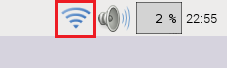
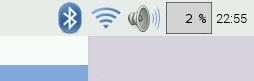
14 Kommentare
Hallo,
ich möchte gerne meinen Pi über PC steuern, also per SSH-Verbindung. Die Daten sollen per WLAN übertragen werden. Trotz dem weiterführendem Link weiß ich nicht wie ich meinen Pi ohne GUI mit WLAN verbinden kann. Die weiterführenden Links drehen sich im Kreis und klären dieses Problem nicht.
Ich besitze Raspberry Pi 3 Model B
Wieso drehen sie sich im Kreis? Image aufspielen, per GUI einloggen, Wifi Daten eingeben, ausloggen. Danach per SSH einloggen.
D.h. die WLAN-Zugangsdaten werden gespeichert und der Pi wird sich dann automatisch mit einem bestimmten Netz verbinden, oder? Und die Änderung des Netzwerkes bedarf dann wieder die Schritte, die Du beschrieben hast, oder?
zu „… drehen sich im Kreis“:
für diese Schritte bräuchte ich dann grundsätzlich eine Tastatur?!
Und das mit der virtuellen T. klappt hier (Pi 3 Var. B) gar nicht richtig – auch nicht nach
den Rettungs-Vorschlägen (s.o.)
Hallo wie verbinde ich den Pi mit einem wlan was mschapv2 und ttls hat? Jegliche Versuche sind bei mir fehlgeschlagen.
wie verbindet man dann eine wii fernbedinung
Das rpi-update sollte entfernt werden. Zum einen weil es auch ohne funktioniert und zum anderen vor allem, weil weder hier noch in dem Tool selber (ohne nachzufragen) einfach auf eine Bleeding-Edge-Version der Firmware/Kernels aktualisiert wird. Und letzteres dürfte nur im Interesse der wenigsten RPi-Benutzer sein, nicht jeder will Tester spielen. Danke.
Stimme ich voll und ganz zur – das rpi-update ist nicht förderlich eher schädigend! Bitte entfernen
Hi mein Raspberry pi 3B+ ist so weit eingerichtet. Betriebssystem Raspbian Stretch Desktop Version April 2018. Zugriff über Ethernet und ssh, Remotedesktop funktionieren. Wenn ich jetzt das W-Lan über die Benutzeroberfläche aktiviere wird mir eine Verbindung zu meinem Router angezeigt. Wird das Netzwerkkabel entfernt bricht die Verbindung ab.
Hallo,
bedenke dass sich höchstwarscheinlich die IP Adresse unterscheidet zwischen deiner LAN Verbindung und deiner WLAN Verbindung. Deshalb „bricht“ die Verbindung auch ab. Du musst dich mit SSH oder Remote neu verbinden mit der passenden IP Adresse für die WLAN Schnittstelle
Hi Benny,
kaum ein Jahr später habe ich das gleiche Problem :-).
Ich habe einen Raspberry Pi 3 Model B+. OS Rasbian, Debian Strech.
Per LAN funktioniert alles prima. Ich kann ssh, ftp und Remote Desktop nutzen.
Wenn ich mich direkt auf dem Rasp anmelde sehe ich auf dem Desktop, dass er zusätzlic auch im WLAN Netz.
Ziehe ich den LAN Stecker raus kann ich vom Rasp aus noch ins Internet, alles gut.
Nur von außen rein komme ich nicht mehr (ssh, ftp, RemoteDesptop)
Das mit der zweiten IP habe ich beachtet, geht trotzdem nicht.
Hast Du eine Lösung für das Prblem gefunden?
Hi,
hat sich erledigt.
Das war ein Problem meines Heimnetzwerkes. Da haben sich zwei Router nicht verstanden.
hallo hab ein Problem, habe irrtümlich die Leiste gelöscht wo man Wlan sah bzw. hatte ein Noobs Betriebssystem und durch irgend einen Fehler von mir habe ich nun nur noch Raspbian drauf und die Wlanverbindung ist weg. Bekomme nur noch Internet wenn ich direkt LAN angeschlossen habe. Kann ich da noch irgendwas machen? Bitte um Rückinfo! Besten Dank und bleibt gesund!